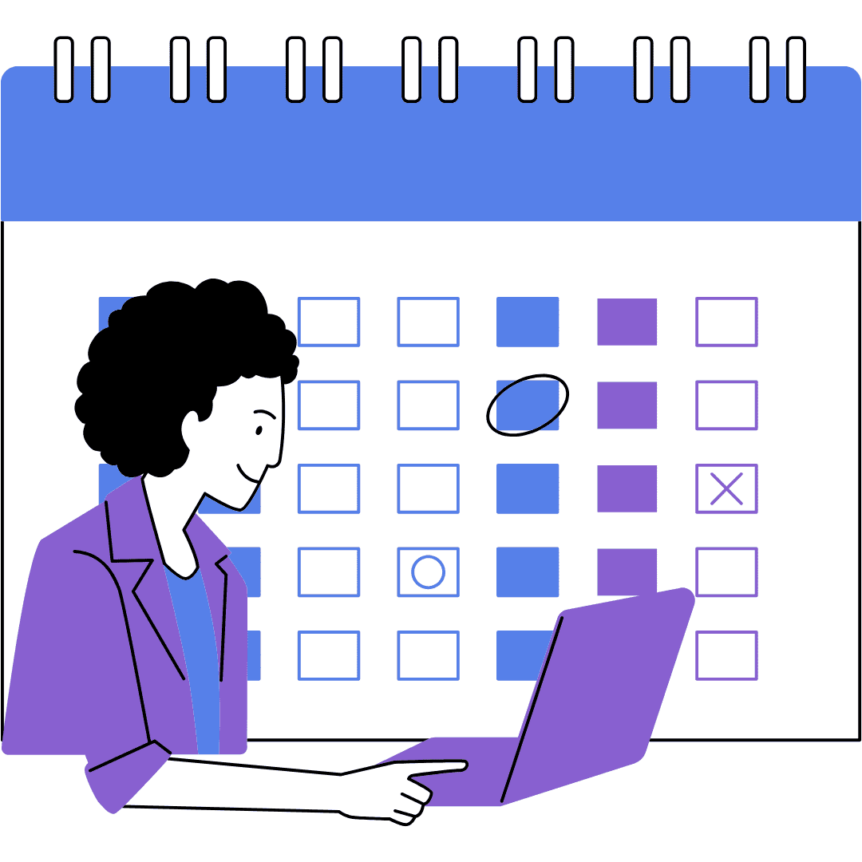Ko delamo z datumi v Excelu, moramo vedeti eno ključno dejstvo: datum Excel razume kot številko. Excel beleži datume kot zaporedne številke, kjer 1 predstavlja 1. januar 1900, 45151 pa na primer pomeni 1. januar 2024. To pomeni, da lahko z datumi izvajamo matematične operacije, kot so seštevanje, odštevanje in izračunavanje razlike med datumi.
Oblikovanje datumov v Excelu
Datumi se lahko prikažejo v različnih formatih, odvisno od potreb uporabnika. Za spreminjanje oblike datuma sledite tem korakom:
Izberite celico ali obseg celic, ki vsebujejo datume.
Pritisnite Ctrl + 1, da odprete okno Oblikovanje Celic.
V zavihku Število izberite Datum.
Izberite želeni format (npr. 14/03/2025, Marec 14, 2025, 2025-03-14 itd.).
Kliknite OK, da shranite spremembe.
Če želite ustvariti lastni format datuma, pojdite v Po Meri in vnesite želeno obliko, kot so:
DD/MM/YYYY (npr. 31/01/2025)
YYYY-MM-DD (npr. 2025-01-31)
MMM DD, YYYY (npr. Jan 31, 2025)
Ključne funkcije za delo z datumi
1. TODAY – trenutni datum
Če želimo prikazati trenutni datum, uporabimo funkcijo TODAY(). Ta funkcija ne potrebuje nobenih argumentov in vedno vrne današnji datum.
Primer uporabe: Če v celico A1 vnesemo =TODAY(), bo Excel prikazal današnji datum, ki se bo ob vsakem odpiranju ali osvežitvi datoteke samodejno posodobil.
Uporabljeni argumenti:
Ta funkcija nima argumentov.
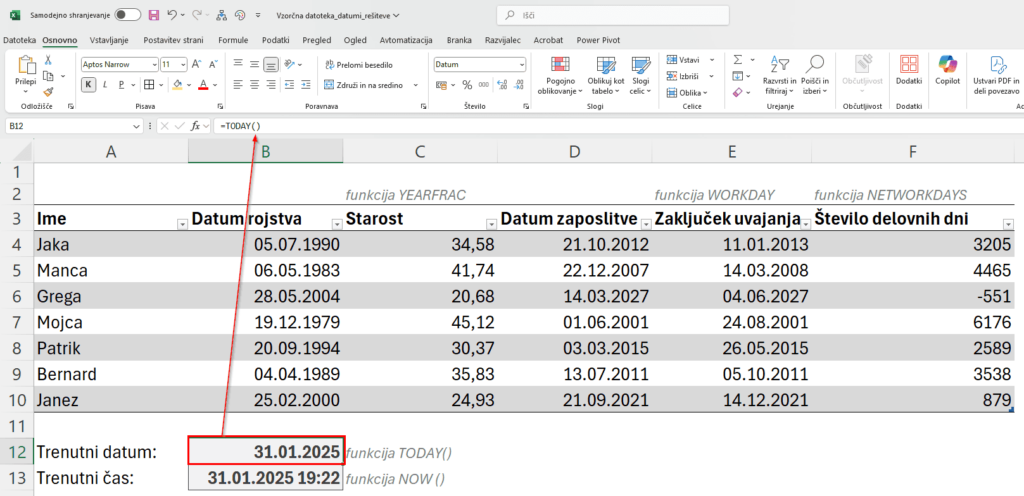
2. NOW – trenutni datum in ura
Funkcija NOW() deluje podobno kot TODAY(), vendar poleg datuma vrne tudi trenutno uro.
Primer uporabe: Če v celico A1 vnesemo =NOW(), bo Excel prikazal trenutni datum in čas, npr. 31.1.2025 10:45.
Uporabljeni argumenti:
Ta funkcija nima argumentov.
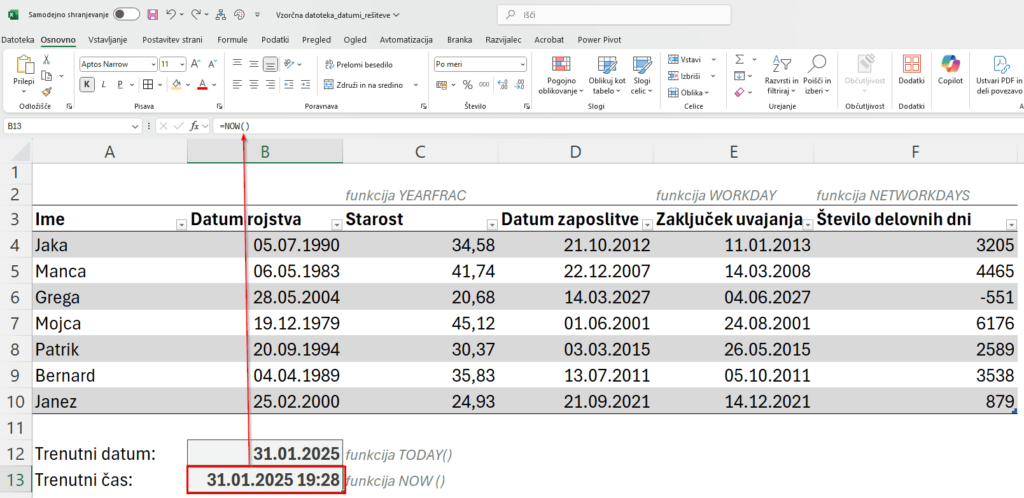
3. YEARFRAC – število let med dvema datumoma
Funkcija YEARFRAC(start_date, end_date, [basis]) izračuna, koliko delov leta je med dvema datumoma. Privzeto deli leto na 365 dni.
Primer uporabe: Če želimo ugotoviti, koliko let je med 1.1.2020 in 1.7.2025, vpišemo:
=YEARFRAC(DATE(2020,1,1), DATE(2025,7,1))Rezultat bo približno 5,5, saj je med tema datumoma natanko 5 let in pol.
Če želimo izračunati, koliko let je nekdo star na današnji dan, vpišemo:
=YEARFRAC(DATE(1990,5,15), TODAY())Če je današnji datum 31.1.2025, bo rezultat približno 34,7, kar pomeni, da je oseba stara okoli 34 let in 7 mesecev.
Uporabljeni argumenti:
start_date– začetni datum (v tem primeru datum rojstva 15.5.1990)end_date– končni datum (v tem primeru današnji datum s funkcijoTODAY())[basis]– opcijski argument za način štetja dni v letu (privzeto 365 dni)
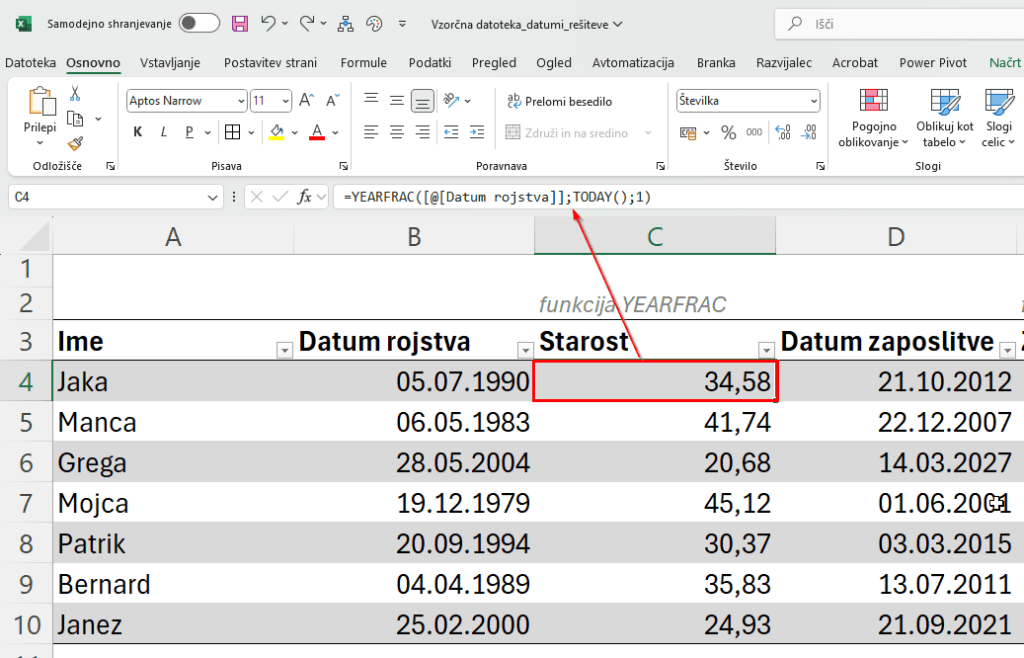
4. WORKDAY – določi prihodnji ali pretekli delovni dan
Funkcija WORKDAY(start_date, days, [holidays]) nam pomaga izračunati določen delovni dan v prihodnosti ali preteklosti, pri čemer upošteva sobote in nedelje kot dela proste dneve.
Primer uporabe: Če želimo vedeti, kateri delovni dan bo 15 dni po 1. februarju 2025, uporabimo:
=WORKDAY(DATE(2025,2,1), 15)Rezultat bo 21. februar 2025, saj funkcija preskoči vikende.
Uporabljeni argumenti:
start_date– začetni datum (1.2.2025)days– število delovnih dni, ki jih želimo dodati (15)[holidays]– opcijski argument za praznike, ki jih želimo izključiti (privzeto ni praznikov)
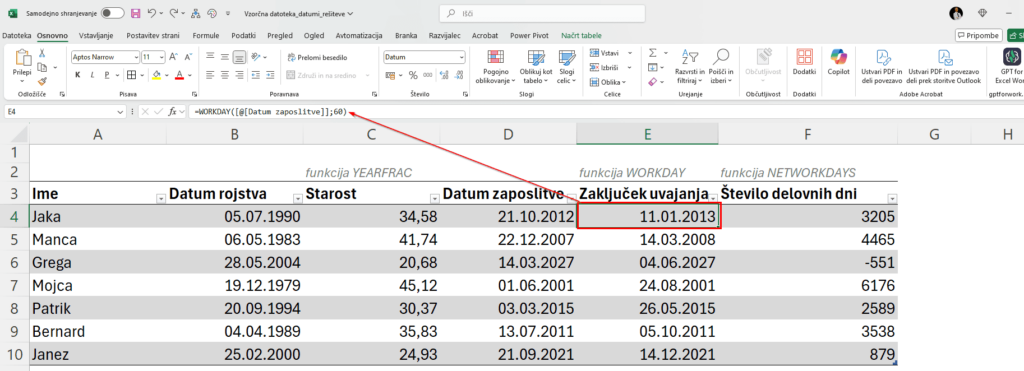
5. NETWORKDAYS – število delovnih dni med dvema datumoma
Funkcija NETWORKDAYS(start_date, end_date, [holidays]) izračuna število delovnih dni med dvema datumoma, pri čemer upošteva sobote in nedelje kot proste dni.
Primer uporabe: Če želimo ugotoviti, koliko delovnih dni je med 1. februarjem 2025 in 28. februarjem 2025, vpišemo:
=NETWORKDAYS(DATE(2025,2,1), DATE(2025,2,28))Rezultat bo 20, saj funkcija ne upošteva vikendov.
Uporabljeni argumenti:
start_date– začetni datum (1.2.2025)end_date– končni datum (28.2.2025)[holidays]– opcijski argument za seznam praznikov, ki jih želimo izključiti (privzeto ni praznikov)
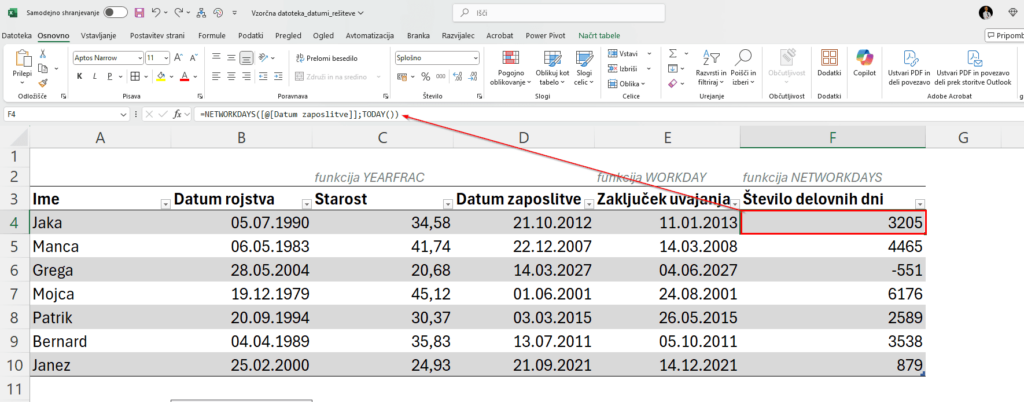
Excelove datumske funkcije so izjemno uporabne za načrtovanje, analize in avtomatizacijo izračunov. Ker Excel obravnava datume kot številke, lahko z njimi izvajamo različne matematične operacije in analiziramo časovna obdobja. Če pogosto delate z datumi, vam bodo zgoraj navedene funkcije prihranile veliko časa in olajšale delo.